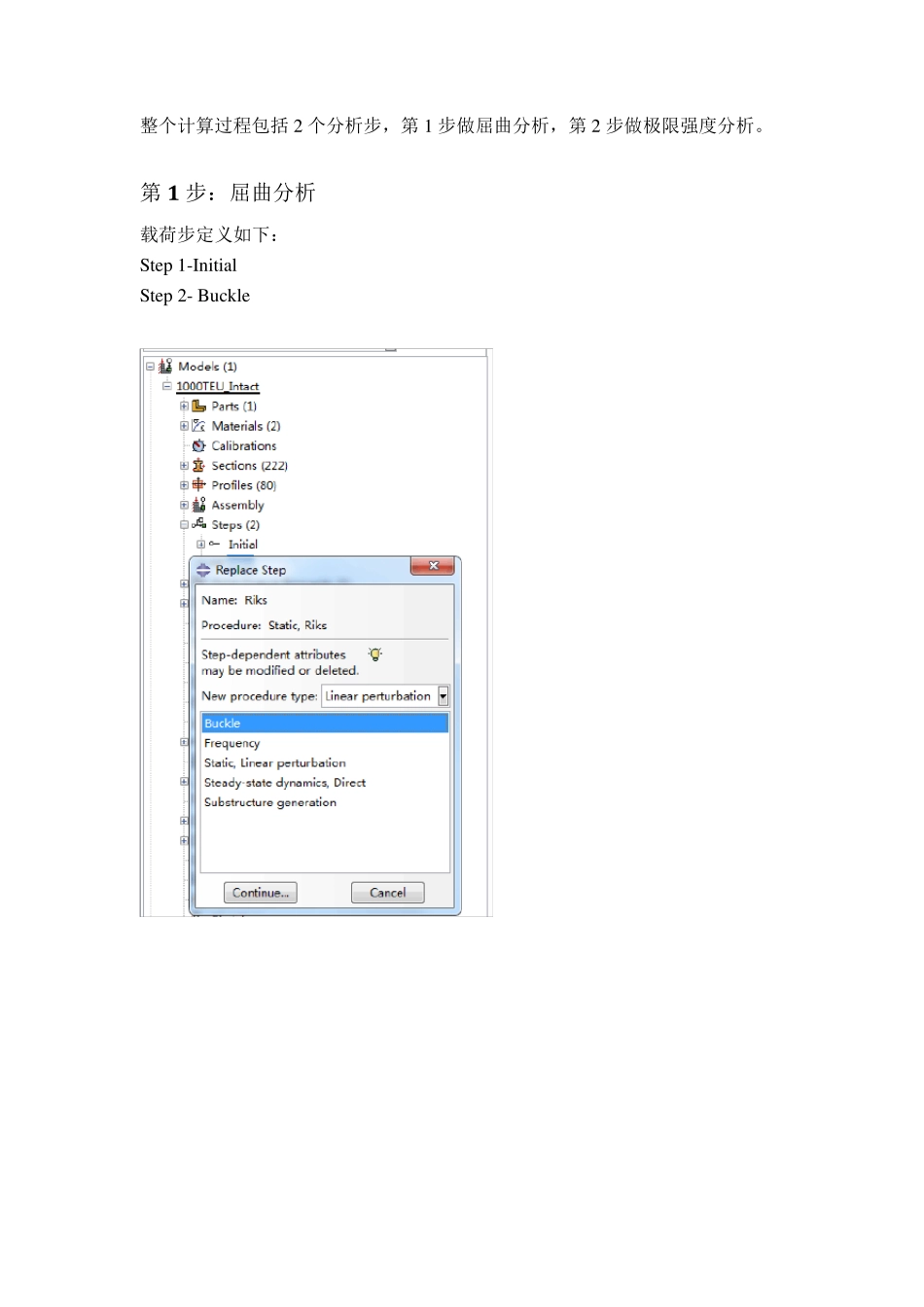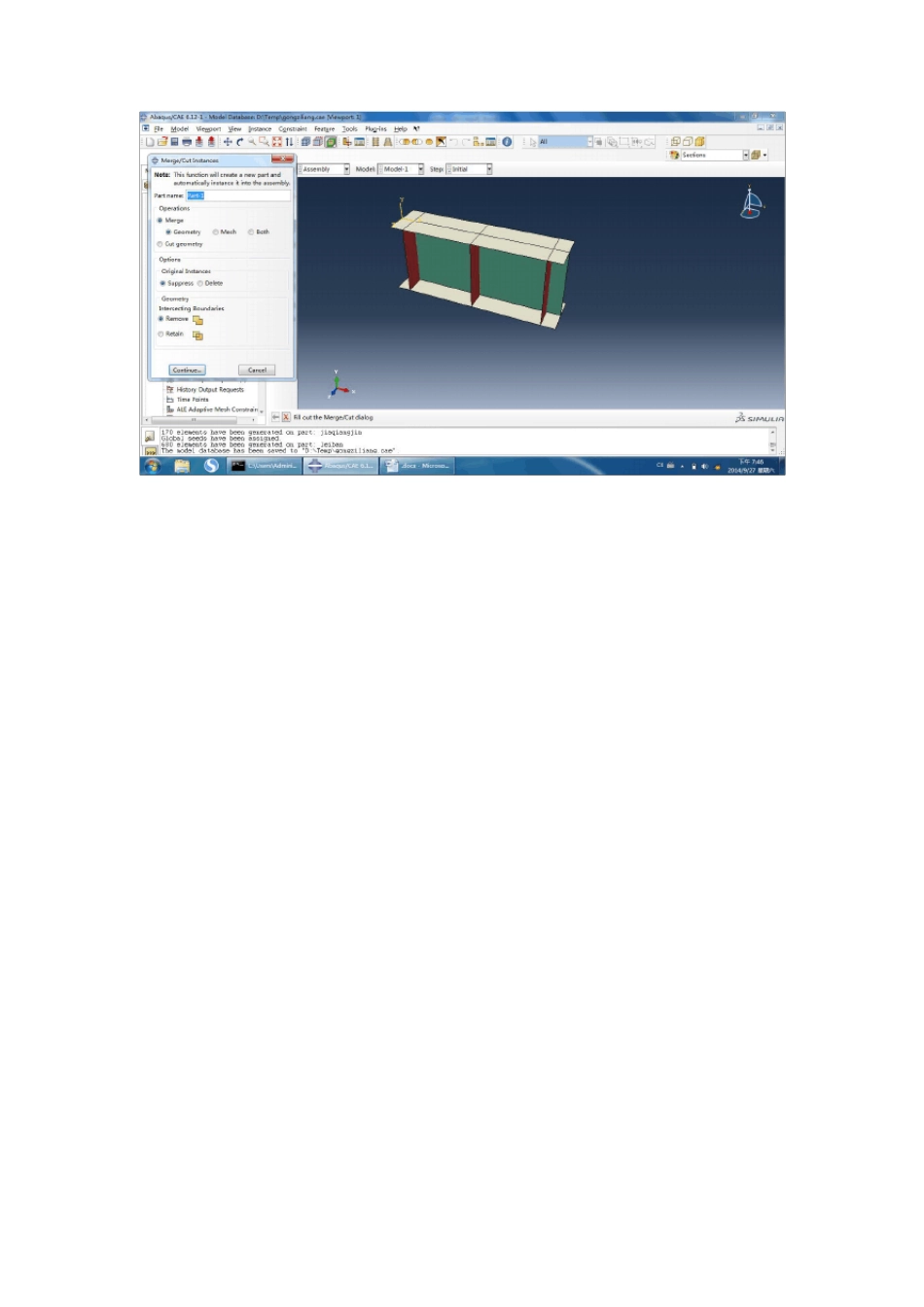整个计算过程包括2 个分析步,第1 步做屈曲分析,第2 步做极限强度分析。 第1 步:屈曲分析 载荷步定义如下: Step 1-Initial Step 2- Bu ckle 并在Model-Edit Keywords 的图中位置加入下面的文字,输出屈曲模态 *nodefile, global=yes U, Create job 名称为“Bu ckling” 点击 continu e,完成第 1 步的计算。 第2 步:极限强度分析 将“buckle”分析步替换为“riks”分析步 在 Basic 选项卡中,Nlgeom:选择打开 在Instru mentation 选项卡中,定义如下参数,然后点击OK 定义一个新计算工作,输入名称,点击continu e 在Parallelization 选项卡,选择2 个CPU,如下所示,点击OK。 在此编辑Model-edit keywords,删除“第 1 步”加入的文字“*nodefile, global=yes U,”,并在下图位置加入下段文字: *imperfection, file=buckling, step=1 1, 2.5 点击OK,再保存文件。 最后提交计算。 提取计算结果 进入 visualization Module 点击 Create XY data 选择 ODB filed ou tpu t,点击continu e Position 选择 Uniqu e Nodal, CF:point loads 选择 CF2,再点击elements/nodes选项卡,选择跨中载荷加载点,最后点击sav e。 重复上一步操作,Position 选择 Uniqu e Nodal, U:spatial displacement 选择 U3,再点击elements/nodes 选项卡,选择板格中心点,最后点击sav e。 点击Create XY data, 选择operate on XY data,点击continu e 选择Combine(X,X)命令,横坐标选择保存的displacement 曲线,纵坐标选择保存的Point load 曲线,点击最后一行Create XY Data 与Sav e as。